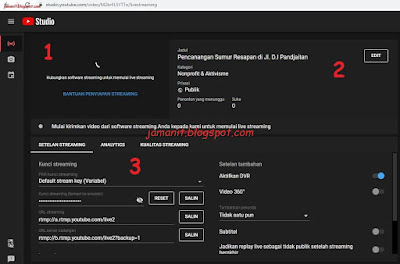Assalamu’alaikum Wr. Wb.
Selamat
datang kembali di blog JamanIT, pada kesempatan ini ane akan memberikan sedikit
tips & trick bagaimana cara mengatasi masalah di atas.
Sedikit
cerita mengenai pengalaman dari kasus di atas, kemaren ane nemu masalah itu di
kantor pas nyalain komputer ALL’in tiba-tiba keluar tampilan bahwa SMART Status
error disana tertulis pres F1 untuk masuk settingan BIOS dan F2 untuk Continue
kalo di Teken F2 hasilnya bolak balik ke situ terus, oya untuk fungsi dari
S.M.A.R.T itu sendiri silahkan cari tau di mbah google ya , oke langsung saja
ke solusinya
1. Restart kompute/laptop,
kemudian masuk bios
2. Pada menu BIOS pilih
tab Advance kemudian cari S.M.A.R.T Status lalu ganti statusnya jadi disable.
3. Jika sudah Teken F10
untuk Save dan Restart, jika berhasil makan akan langsung di alihkan ke halaman
Windows, Simple kan.
Oke segitu saja untuk tips&trick nya,
thanks
Wassalamu’alaikum Wr. Wb.